
Πίνακας περιεχομένων:
- Συγγραφέας John Day [email protected].
- Public 2024-01-30 08:39.
- Τελευταία τροποποίηση 2025-01-23 14:39.
Εντάξει, μερικοί άνθρωποι με ρωτούσαν από πού έμαθα τα vbs μου.. έμαθα από διάφορους ιστότοπους, όπως τα w3schools, ακόμη και ξέρω ότι είναι για δέσμες ενεργειών ιστού, μπορείτε ακόμα να το χρησιμοποιήσετε από απλά vbs. Το μαθαίνω από ιστότοπους εσείς Θα το μάθω από εμένα = DSo ας ξεκινήσουμε … Τι είναι το vbs; Το VBScript είναι μια γλώσσα δέσμης ενεργειών της Microsoft. -_- όντας Microsoft πηγαίνουν και το κάνουν έτσι ώστε να λειτουργεί μόνο σε IE. Αλλά εκτός από ένα σενάριο ιστού, χρησιμοποιείται για όλα τα είδη… για παράδειγμα στην εικόνα 2) (αυτή είναι η δεύτερη φωτογραφία) Αυτό είναι λήψη από το φάκελο System 32. Τα Vbs μπορούν επίσης να χρησιμοποιηθούν για την κατασκευή προγραμμάτων.. αλλά αυτό είναι το VB. NET.. χρησιμοποιεί ωστόσο την ίδια κωδικοποίηση. Παρακαλώ απολαύστε το σεμινάριο.. και παρακαλώ σχολιάστε και βαθμολογήστε. Και παρακαλώ πείτε μου αν κάποιος μου έχει κάνει τεύτλα να κάνω ένα vbs φροντιστήριο.. αλλά δεν μπόρεσα να βρω κάποιο άλλο. Εκτός από το cammel8 που φαίνεται να είναι πολύ καλός με το σενάριο vbs = P.. αλλά ακόμα θα κάνω το σεμινάριο.
Βήμα 1: Βασικά στοιχεία του Vbs
Εντάξει, εδώ είναι τα βασικά.. πράγματα που πρέπει ήδη να γνωρίζετε … Αποθηκεύετε τα αρχεία ως: something.vbsΔεν είναι σαν ένα αρχείο δέσμης, δεν έχει οθόνη που σας λέει πληροφορίες. Κατά κάποιο τρόπο μοιάζει πολύ με javascript. Αλλά ταυτόχρονα δεν είναι τίποτα παρόμοιο.για να κάνετε ένα var που χρησιμοποιείτε dime.g.. dim iRulenow θα έχετε μια μεταβλητή κλήση iRulenow μπορείτε να αρχίσετε να προσθέτετε πράγματα σε σας vars.. όπως: iRule = msgbox ("γεια") αυτό θα έκανε ένα κουτί μηνύματος να αναδυθεί λέγοντας γεια. (εικόνα 1) Μαζί με αυτό μπορείτε να προσθέσετε διαφορετικά κουμπιά στο πλαίσιο μηνυμάτων.. εδώ είναι όλα σχετικά με τα κουτιά μηνυμάτων: ΕΔΩ τόσα πολλά σεμινάρια για αυτά που δεν θα μπω στον κόπο να μπω σε αυτά. Επίσης με βάζα μπορείτε να μειώσετε τα βαρέλια ένας πίνακας: dim iRule (3) αλλά αυτό θα αποδειχθεί έτσι: (επειδή περιλαμβάνεται το 0) iRule (0) = "var1" iRule (1) = "var2" iRule (2) = "var3" iRule (3) = "var4" Χρησιμοποιώντας vars στο σενάριο.. Μπορείτε να χρησιμοποιήσετε vars εύκολα.. θα μπορούσατε να έχετε: (εικόνα 2)
dim iRuledim instructablesiRule = "instructables" instructables = msgbox ("hello" & iRule) Λόγω του & γράφει "γεια σου εκπαιδευτικά" επειδή η τιμή του iRule είναι οδηγίες. SubsYou can also have subs: Ένα sub είναι μια διαδικασία που ΔΕΝ δίνει μια τιμή επιστροφής. Sub iRule (arg1, arg2, arg3)… Script… End Sub Τα arg 1, 2, 3 είναι τα επιχειρήματα. Αυτό για όλα τα βασικά.. απολαύστε τα.. ή συνεχίστε να διαβάζετε για όχι τόσο βασικά..
Βήμα 2: Όχι τόσο βασικά του Vbs
Θα ξεκινήσω αυτό το βήμα με τις Λειτουργίες… γιατί τις βρίσκω πάντα ενοχλητικές.. παρόλο που είναι αρκετά εύκολες = Οι λειτουργίες στο vbs είναι εύκολες.. είναι.. μπορεί να μπερδευτούν.. Ας ξεκινήσουμε με μια εύκολη συνάρτηση: (φωτογραφία 1)
Χρόνοι συνάρτησης (x, y) φορές = x * yΤέλος FunctionDim resultdim var1result = φορές (10, 10) var1 = msgbox (αποτέλεσμα) Αυτό θα σας δώσει 100 ας μου εξηγήσει…. Το είπατε στους χρόνους 10 επί 10.. αποτέλεσμα = χρόνος (10, 10) αυτό πήγε στη συνάρτηση timesx είναι τώρα 10 και y είναι τώρα var = 0 έως 5 msgbox (var) nextmsgbox ("Τέλος") Αυτό θα εμφανιστεί ένα πλαίσιο μηνυμάτων που μετράει 0, 1, 2, 3, 4, 5, στη συνέχεια θα λέει "Τέλος" ΑΝΟΙΧΤΟΣ στο vbs 0 μετρά σχεδόν πάντα! έτσι αυτός ο κώδικας θα επαναλάμβανε μια εντολή 6 φορές π.χ.: για var = 0 έως 5 msgbox ("γεια") nextmsgbox ("Τέλος") το μήνυμα "γεια" θα εμφανιζόταν 6 φορές. την 7η φορά θα πει Τέλος. Εάν προσθέσετε: βήμα… στο τέλος του για var = 0 έως 5 π.χ. για var = 0 έως 5 βήμα 5 που θα το κάνει να πηδάει 5 κάθε φορά.. σε αυτή την περίπτωση το μήνυμα θα εμφανίστε δύο φορές επειδή το 5 είναι το όριο. Μπορείτε επίσης να παραιτηθείτε επίσης.. π.χ. το βήμα -5 θα μετρούσε αντίστροφα 5 κάθε φορά. Εκτός αυτού, ο βρόχος Loopthe do χρησιμοποιείται για να περιτυλίγει ένα κομμάτι κώδικα ξανά και ξανά και ξανά ect. χρησιμοποιείται κυρίως για ιούς = Αλλά μπορείτε να τα χρησιμοποιήσετε για να σας βοηθήσουν.. πείτε αν θέλετε να συνεχίσετε να λέτε ένα μήνυμα μέχρι να επιλεγεί μια συγκεκριμένη επιλογή. Μπορείτε πάντα να προσθέσετε ένα Μέχρι στο μέρος που κάνει ή στο βρόχο. egdo μέχρι var = 5 αλλά στον κώδικα πρέπει να το κάνετε να προσθέσει 1 ή περισσότερα στο var.. ή θα συνεχίσει να τρέχει. Μπορείτε επίσης να χρησιμοποιήσετε do από κάτι όπως: do while var = 10αυτό θα κάνει τις εντολές μόνο αν var είναι ίσο με 10! Αυτό είναι όλο για τα Not So Basics του vbs.
Βήμα 3: Τα αν και το τότε
Οι θέσεις είναι αρκετά εύκολες, αλλά αποφάσισα ότι χρειάζονταν μια σελίδα σε περίπτωση που κάποιος δεν ήξερε τι έκανε. Αλλά πραγματικά είναι πολύ εύκολο: π.χ. δεν είναι δύσκολο, καθώς όλοι γνωρίζουμε ότι το εκπαιδευτικό είναι το καλύτερο. = P … τώρα για τα αν και τα τότε με πολλές γραμμές… (τρομακτική μουσική) αλλά δεν είναι τόσο τρομακτικό, απλά προσθέστε ένα τέλος αν στο τέλος της δήλωσης is.-g.webp
το else και elseif Ούτε αυτά είναι δύσκολα..το άλλο είναι για όταν θέλετε μια επιλογή για ένα πράγμα και άλλη για τα υπόλοιπα.. π.χ. ifif var = 1 thenmsgbox ("var is 1") else msgbox ("var δεν είναι 1 ") τέλος εάν, εάν το var δεν = 1, θα λέει πάντα" το var δεν είναι 1 "το elseif είναι επίσης πολύ παρόμοιο … π.χ. if var = 1 thenmsgbox (" var is 1 ") elseif var = 2 thenmsgbox ("var is 2") else msgbox ("var is not 1 or 2") end if this would make it so it if it would make it so this if it was it if it was var 1 ή 2 θα έλεγε var είναι 1/2 … αλλά αν δεν είναι τότε θα πει var is όχι 1 ή 2.
Βήμα 4: Περίπτωση
οι περιπτώσεις είναι απλές και μπορούν να σας κάνουν τη ζωή πολύ πιο εύκολη.. π.χ. απλής περίπτωσης:
Dim FavCol FavCol = "red" Select Case FavCol Case "Black" msgbox ("your Fav Color is Black") Case "red" msgbox ("your Fav Color is Red") Case "Yellow" msgbox ("your Fav Color is Yellow ") Περίπτωση Elsemsgbox (" Τώρα απλά μπερδεύεσαι ") Τέλος επιλογής αυτό το απλό σενάριο θα επιλέξει επιλογές από μια λίστα σε αυτήν την περίπτωση θα σας πει ότι το αγαπημένο σας χρώμα είναι κόκκινο. Επιτρέψτε μου να το αναλύσω λίγο πιο λεπτομερώς … παίρνετε το var σας: Dim var, var = "iRule" var μπορεί να καταργήσει οτιδήποτεκατόπιν ζητήσετε από το vbs να ψάξει μέσα από μια λίστα για να βρει το var σας … αν δεν το βρει θα πάει στην: Περίπτωση που είναι ακριβώς όπως η εντολή if, else. αν βρει το var σας θα εκτελεστεί
Βήμα 5: Περνώντας το Vars
Αν κοιτάξετε τριγύρω στο διαδίκτυο, θα διαπιστώσετε ότι πολλοί άνθρωποι θέλουν να γνωρίζουν πώς να μεταβιβάζουν βάζα μεταξύ παρτίδας σε vbs και vbs σε παρτίδα … Θα σας δείξω τον καλύτερο τρόπο που βρήκα: Δεδομένου ότι αυτό είναι ένα σεμινάριο vbs I Θα σας δείξει πώς να μεταφέρετε vars από vbs σε παρτίδα πρώτα … VBS TO BATCHΑυτά είναι τα vbs:
dim aa = InputBox ("Πληκτρολογήστε κάτι:", "Var") dim WshShellset WshShell = Wscript. Createobject ("Wscript.shell") wshshell.run "test.bat" & aΑυτό θα σας ζητήσει να πληκτρολογήσετε μια μετα θα καλέσει test.bat περνώντας το var που πληκτρολογήσατε.a = αυτό που πληκτρολογήσατε. εδώ είναι η παρτίδα: @echo officcho %1pauseexitthis θα γράψει το var που πληκτρολογήσατε στο vbs.. Απλό … για πολλαπλές var απλά προσθέστε: το vbs: wshshell.run "test.bat" & a & b & var3 κλπ.. θυμηθείτε να τους ορίσετε μια αξία για τη παρτίδα: ηχώ %1 %2 %3 κλπ.. ΜΑΤΣΙΑ ΣΤΟ VBS η παρτίδα: @echo offset var = hellowscript test. vbs %var %αυτό θα σταλεί 'γεια' στο test.vbsthe vbs: dim ArgObj, aSet fso = CreateObject ("Scripting. FileSystemObject") Set ArgObj = WScript. Arguments a = ArgObj (0) msgbox (a) this will display ' γεια »στο πλαίσιο μηνυμάτων. για πολλαπλές βάρες για παρτίδα σε vbs προσθέστε εύκολα μια άλλη παραλλαγή, π.χ. παρτίδα: wscript test.vbs %var % %var2 %the vbs: dim ArgObj, a, bSet fso = CreateObject (" Scripting. FileSystemObject ") Ορισμός ArgObj = WScript. Arguments a = ArgObj (0) b = ArgObj (1) msgb ox (a) msgbox (b) ΘΥΜΑΣΤΕ 0 μετρήσειςΑν έχετε προβλήματα με αυτά, στείλτε pm ή σχολιάστε
Συνιστάται:
Martix Scene Wake Up Neo Vbs: 4 Βήματα
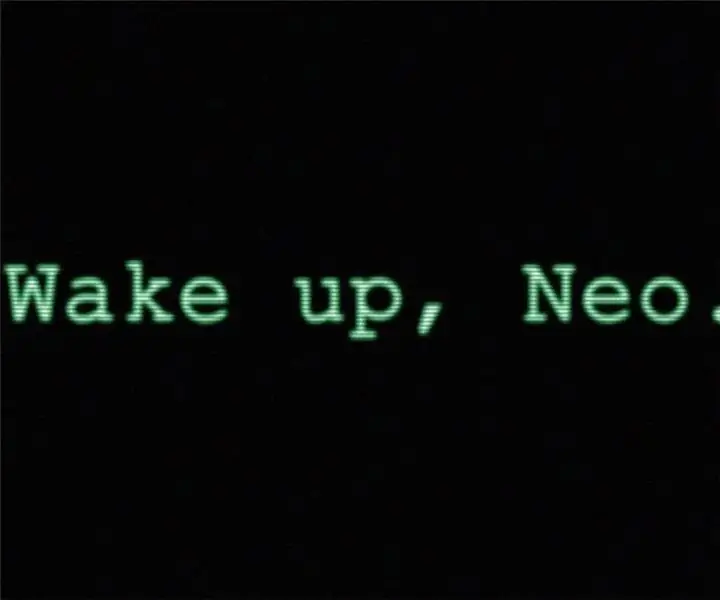
Martix Scene Wake Up Neo … Vbs: γεια σας είναι μια οδηγία προγραμματισμού και θα σας δώσω έναν κωδικό για να μπορείτε να ξανακάνετε τη σκηνή στην αρχή της μήτρας όπου ο υπολογιστής του neo παραβιάζεται και ο υπολογιστής λέει: ξυπνήστε neo
Systematic Buzz Phrase Generator.vbs: 6 βήματα

Systematic Buzz Phrase Generator.vbs: Εισαγωγή Έχετε χρειαστεί ποτέ μια πιασάρικη φράση για να εκφράσετε μια σκέψη που θα παρασύρει το κοινό σας σε μια αναφορά ή παρουσίαση; Δεν θα θέλατε να έχετε ένα Buzz Phrase Generator που θα σας δώσει γρήγορα αυτή τη φράση; Διαβάστε για περισσότερες πληροφορίες
Διασκέδαση με εύκολο VBS !!!: 5 βήματα
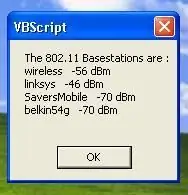
Διασκέδαση με εύκολο VBS !!!: Ένας οδηγός για αρχάριους για διασκέδαση και εύκολο στη χρήση οπτικό βασικό σενάριο. Το VSB μπορεί να φαίνεται δύσκολο σε μερικούς, αλλά στην πραγματικότητα είναι πραγματικά εύκολο. Τα Windows μπορούν ακόμη και να το εκτελέσουν χωρίς μεταγλωττιστή! Εάν γνωρίζετε javascript, θα πρέπει να είναι πολύ εύκολο για εσάς
Κλείδωμα κωδικού πρόσβασης Vbs: 4 βήματα
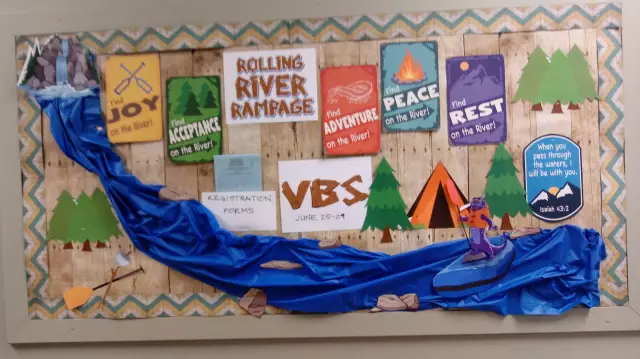
Vbs Κλείδωμα κωδικού πρόσβασης: Αυτό είναι ένα σενάριο κωδικού πρόσβασης a.vbs που έφτιαξα για να μπορώ να προστατεύω έναν φάκελο με κωδικό πρόσβασης .. έτσι αποφάσισα ότι θα το δημοσιεύσω = D ….. Αυτό το σενάριο δεν κάνει τίποτα φανταχτερό όπως το κλείδωμα του φακέλου … Αυτό το σενάριο σας ζητά μόνο έναν κωδικό πρόσβασης, αλλά στη συνέχεια
Vbs Net Send Messenger: 3 Βήματα
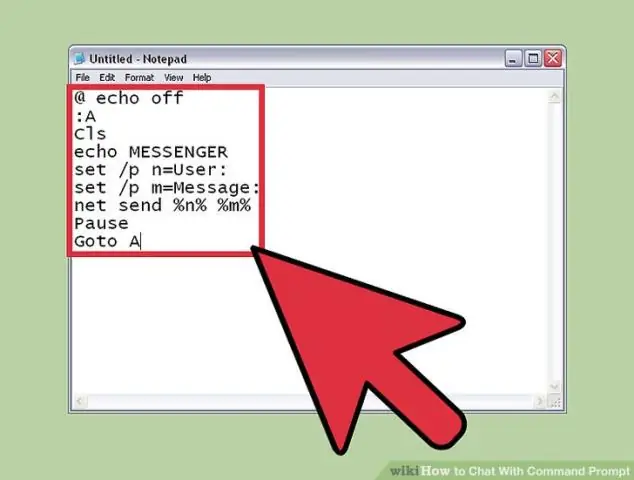
Vbs Net Send Messenger: Εδώ μπορείτε να μάθετε πώς μπορείτε να δημιουργήσετε ένα Net Send Messenger χρησιμοποιώντας το Visual Basic Script (vbs). Χρησιμοποίησα vbs αντί για παρτίδα επειδή δεν μου αρέσει να χρησιμοποιώ παρτίδες. Η παρτίδα είναι πολύ απλή. Απλώς για να σας ενημερώσω, αυτό είναι το πρώτο μου οδηγό. Ελπίζω να σας αρέσει
